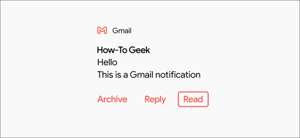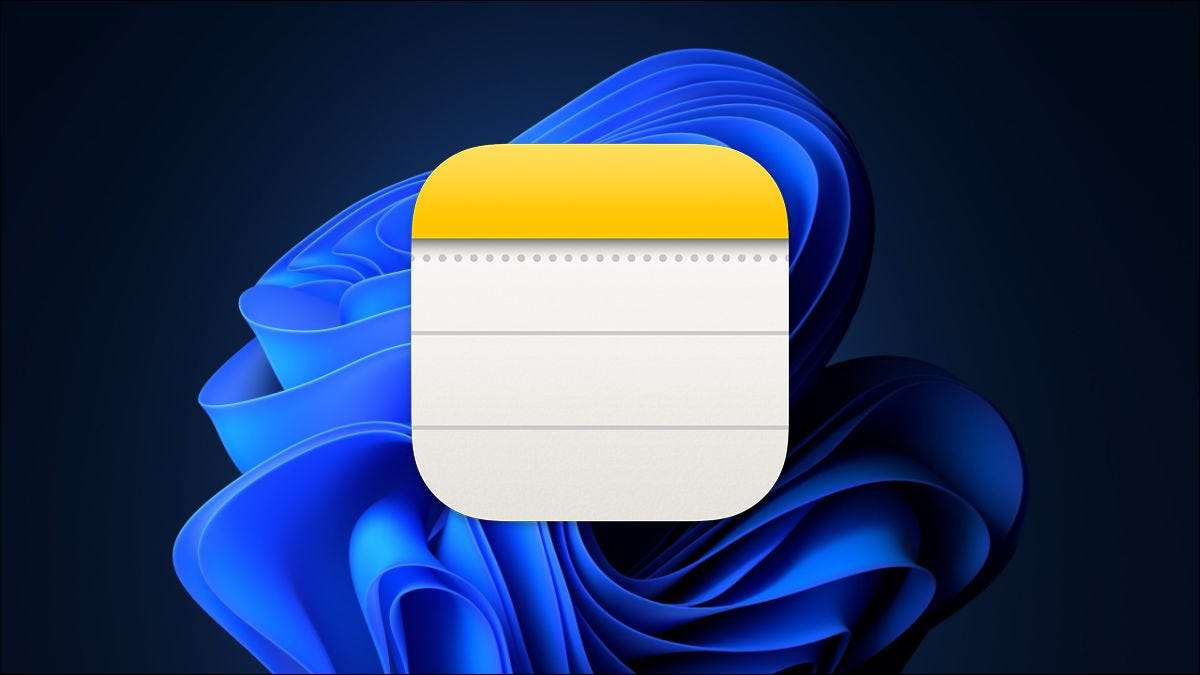
Apple Notes menyinkronkan antar perangkat untuk siapa saja dengan ID Apple, yang diperlukan untuk menggunakan perangkat seperti iPhone, iPad, dan Mac Computers. Sayangnya, tidak ada aplikasi asli untuk pengguna Windows atau Android, tetapi versi web dapat membuat pengganti yang cocok.
Nyalakan Catatan Apple iCloud Sync
Jika Anda menggunakan Apple Notes pada perangkat Apple, pertama-tama pastikan Anda memiliki iCloud Sync diaktifkan sehingga catatan dan perubahan baru didorong ke semua perangkat Anda. Ini harus diaktifkan secara default, tetapi ada baiknya untuk memeriksa.
Pada iPhone atau iPad Anda dapat melakukan ini di bawah Pengaturan & gt; [NAMA ANDA] & gt; iCloud dengan mengaktifkan pengaturan "Catatan Apple":
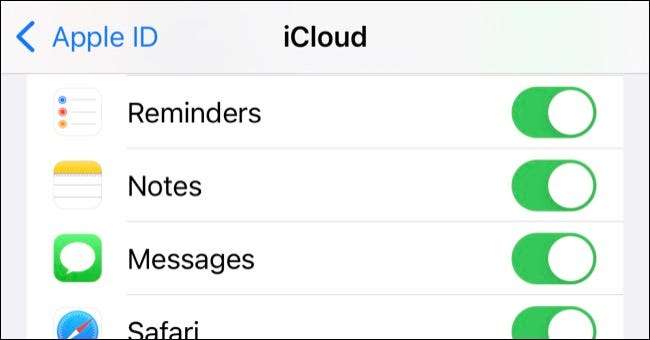
Pada Mac, ini dapat dihidupkan di bawah Preferensi Sistem & GT; ID Apple dengan memeriksa pengaturan "Catatan":
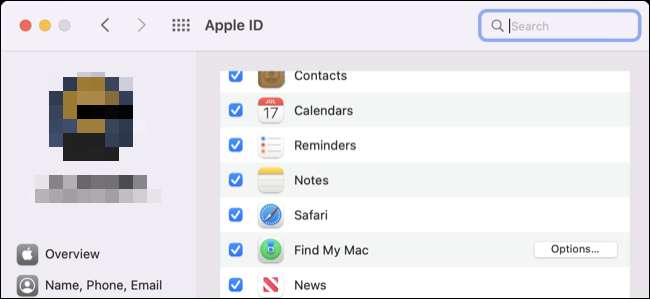
Saat membuat catatan, pastikan Anda menempatkannya di folder iCloud Anda karena dimungkinkan untuk memiliki folder offline juga yang spesifik perangkat:
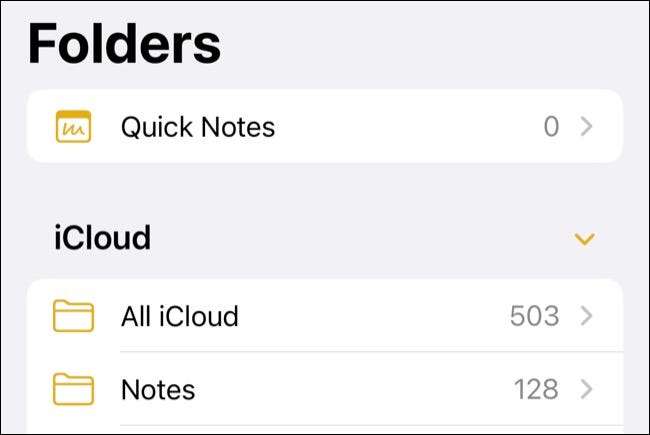
Setelah diaktifkan, catatan baru akan ditempatkan di iCloud secara default.
Akses Apple Notes melalui iCloud di browser
Dengan Mac, iPhone, dan iPad Anda sekarang menyinkronkan Catatan Apple ke iCloud, Anda dapat mengaksesnya menggunakan browser web dengan berangkat ke iCloud.com dan masuk dengan ID Apple Anda.
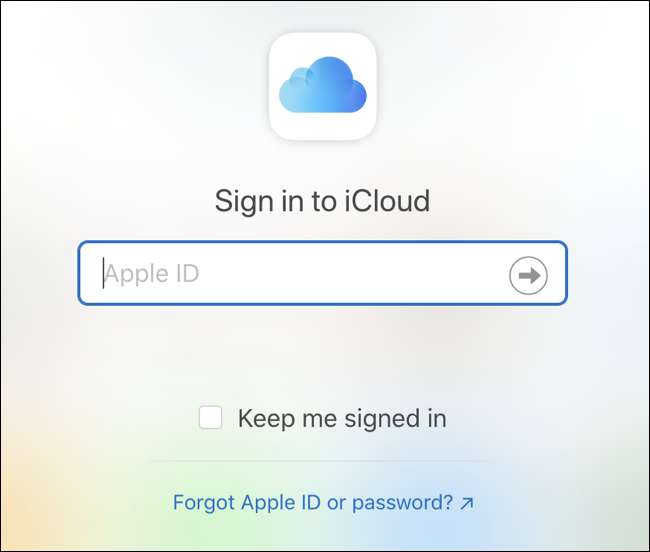
Anda mungkin perlu lulus otentikasi dua faktor Periksa, jadi pastikan Anda memilih untuk "memercayai" komputer ini jika Anda ingin masuk lebih cepat di masa depan. Anda hanya harus mempercayai komputer pribadi dan smartphone yang Anda miliki, dan jangan pernah mempercayai komputer atau perangkat yang Anda bagikan dengan orang lain.
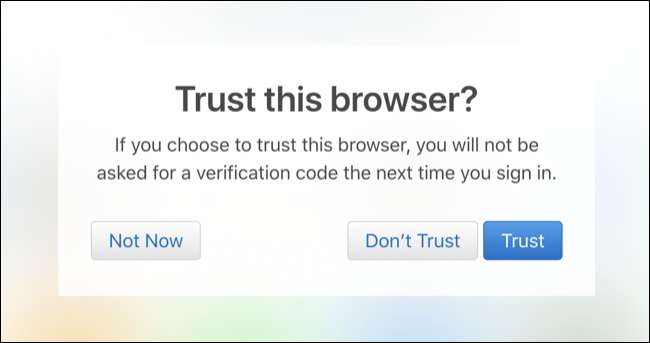
Setelah Anda masuk, klik "Catatan" untuk melihat versi berbasis web dari aplikasi Apple Notes. Anda dapat menggunakan ini untuk mengakses dan mengedit catatan yang ada, membuat yang baru, dan berbagi dengan pengguna iCloud lainnya.
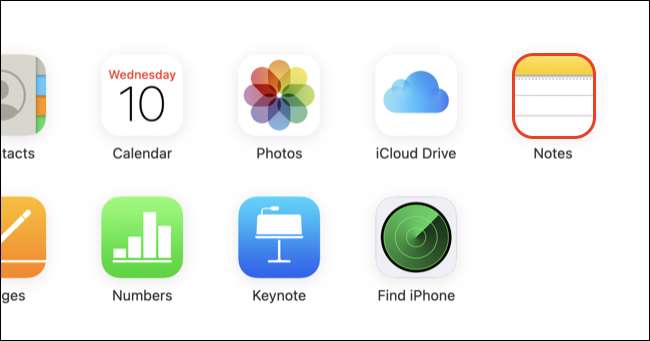
Meskipun Anda dapat mengakses catatan yang dikunci dengan memasukkan kata sandi ID Apple Anda, Anda tidak dapat menerapkan kunci ke catatan yang ada atau baru.
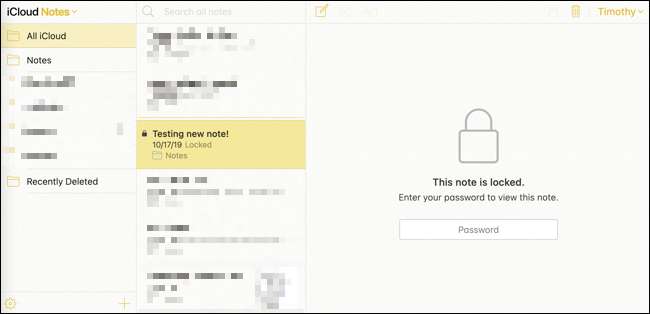
Putar iCloud ke aplikasi di Windows atau Android
Anda dapat menjaga catatan Apple terbuka sendiri tab pinned. , tetapi mungkin lebih mudah untuk mengubah aplikasi web menjadi aplikasi atau pintasan yang dapat Anda jalankan dari menu Start Anda atau layar beranda Android.
Pada Windows Anda bisa Lakukan ini menggunakan Chrome atau Edge , pinkan ke bilah tugas Anda , dan terapkan ikon khusus jika Anda suka. Anda harus masuk dari waktu ke waktu, tetapi selama Anda "percaya" browser ketika memasukkan kode otentikasi dua faktor proses proses ini tidak akan terlalu membosankan.
Pengguna Android juga dapat lakukan ini menggunakan chrome , yang menempatkan jalan pintas di layar beranda Anda. Jika Anda lebih suka browser yang berbeda, Pertapa adalah aplikasi Android lain yang dapat melakukan ini tanpa chrome dan dengan bonus ringan.
Apple Notes hanyalah satu layanan yang dapat Anda manfaatkan menggunakan browser. Berkat antarmuka web iCloud, Anda bisa Akses segala macam layanan Apple di smartphone Android Anda atau Windows pc. .
TERKAIT: Cara mengintegrasikan iPhone Anda dengan PC Windows atau Chromebook